Вы хотите скачать интернет-видео в Google Chrome? Что ж, проверьте этот список лучших расширений и инструментов Chrome для загрузки видео.
В настоящее время видео занимают наибольшее место как на веб-страницах, так и в большинстве социальных сетей. Принимая во внимание, что наиболее часто используемым веб-браузером в большинстве стран мира является Google Chrome, я покажу лучшие расширения Chrome для загрузки видео из Google Chrome.
Несомненно, обширная коллекция расширений, которые можно найти для добавления определенных функций в веб-браузер Google, является одной из основных причин, по которой пользователи предпочитают использовать Chrome.
В настоящее время многие пользователи загружают множество видео каждый день, поэтому в этом посте я покажу некоторые из лучших расширений Chrome для загрузки видео из Google Chrome.
При выборе отличного расширения для загрузки видео из браузера необходимо учитывать, хотим ли мы загружать видео с определенной платформы или предпочитаем делать это с одним и тем же расширением на нескольких видеоплатформах.
1. Расширение vGet

Это расширение для загрузчика видео для Chrome позволит вам загружать видео из браузера в два клика. Вы можете установить его как в Firefox, так и в Chrome, платформах, где они наиболее часто используются соответствующими пользователями. Как и предыдущие, он позволит вам загружать контент не только с YouTube, но и с других порталов, таких как Vimeo, DailyMotion, Facebook и даже Instagram (в настольной версии).
Это один из лучших, поскольку позволяет вам не только выбирать качество контента, но и формат, в котором вы хотите его загрузить, имея возможность делать это в MP4, AVI и многих других, а также в MP3, чтобы получить только аудио.
https://chrome.google.com/webstore/detail/vget-extension-video-down/hniladkejehjfchadikcbjmgjaogciic?hl=es
2. Загрузчик видео ПЛЮС

Video Downloader PLUS добавит значок в правом верхнем углу браузера, и при нажатии на кнопку отобразится окно, в котором будут обнаружены видео Facebook на вкладке, которые вы можете легко загрузить.
В тестах я обнаружил, что вам придется прокручивать всю страницу Facebook, потому что в противном случае видео, расположенные ниже страницы, не будут идентифицированы.
https://chrome.google.com/webstore/detail/video-downloader-plus/fhplmmllnpjjlncfjpbbpjadoeijkogc
3. Помощник по загрузке видео

Video DownloadHelper — одно из лучших расширений для загрузки видео в Chrome.
После того, как вы добавили Video DonwloadHelper в браузер, вы увидите, как расширение будет автоматически определять, содержит ли просматриваемая вами страница мультимедийный контент, такой как видео, и таким образом оно будет активировано для распознавания всех мультимедиа, показывая вам список всего найденного и может начаться с вашей загрузки.
Помимо сообщения об обнаруженном контенте для загрузки на текущей вкладке, он будет отображать информацию о контенте, который вы можете загрузить на остальных вкладках, открытых в браузере.
Для каждого контента он предлагает возможность загрузки его в разных разрешениях, просмотра информации о видео, копирования его URL-адреса, добавления его в черный список, чтобы он снова не предлагал его для скачивания, удаления или исправления в качестве стойкий элемент.
Хотя он совместим с наиболее популярными платформами, предлагающими потоковое видео, вы можете столкнуться с проблемой где-то, когда будете готовы загрузить какой-либо контент. Он также имеет множество настроек в своей конфигурации, которые наверняка адаптируют его работу к нашим потребностям, например, возможность одновременной загрузки нескольких материалов.
https://chrome.google.com/webstore/detail/video-downloadhelper/lmjnegcaeklhafolokijcfjliaokphfk?hl=es
4. Загрузчик флэш-видео
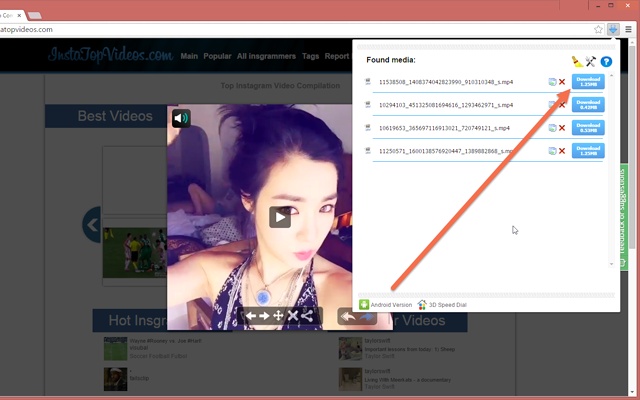
Загрузка музыки и видео с YouTube еще никогда не была такой удобной с расширениями Flash Video Downloader.
Flash Video Downloader для Google Chrome, вы можете загружать видео с YouTube и многих других сайтов, это расширение Chrome для загрузки видео работает автоматически, когда вы просматриваете веб-сайт, на котором размещены видео, расширение позволяет загружать все воспроизведение в файлы .swf или MP4. и MP3.
Без сомнения, Flash Video Downloader для Google Chrome прост в использовании, это расширение является отличным инструментом, который не оставляет интерфейс вашего браузера заполненным, вы также можете скрыть и деактивировать его в любое время и активировать его только тогда, когда вы хотите скачать видео с YouTube или любого другого сайта.
Flash Video Downloader для Google Chrome — это расширение, позволяющее загружать музыку с YouTube, а также вайны и анимацию в формате Adobe Flash для вашего компьютера.
После того, как этот плагин установлен, вам не нужно регистрироваться или разрешать его использование, и вы должны активировать его в опции «Расширения» в меню «Инструменты» в опциях в верхней правой части браузера.
С этого момента справа от панели появляется символ стрелки вниз, серый с красным «X», когда на адресной странице браузера нет флэш-видео.
В противном случае, если значок расширения синего цвета, вы можете скачать видео, появится небольшое всплывающее окно, показывающее опцию «Загрузить» рядом с файлами, которые можно загрузить в формате .swf или . MP4.
Автоматически обнаруживая Flash-файлы, Flash Video Downloader представлен незаметно и практически не мешает отображению посещенных страниц и команд интерфейса Google Chrome. Тем не менее, некоторые объявления для других расширений можно увидеть во всплывающем окне.
Хотя этот подключаемый модуль не позволяет вам создать список для сохранения параметров файлов Flash, найденных для будущих загрузок, вы можете загружать видео и анимацию в форматах MP4 и MP3.
https://chrome.google.com/webstore/detail/flash-video-downloader/lfkgajffoenibieppaicgjlheepiecad
5. Сохранить из (расширение)

Вы можете использовать Savefrom для загрузки видео с YouTube одним щелчком мыши, для этого необходимо загрузить на свой компьютер программу бесплатного использования, которая находится в вашем распоряжении на странице. Чтобы установить Savefrom, вам нужно следовать некоторым инструкциям.
Как только вы загрузите файл на веб-сайте, запустите его, и вам нужно будет нажать «Да», чтобы программа начала шаги установки. Для этого сначала принимаете условия лицензии (прочитав их) нажимаете принять. Затем у вас появится экран для подтверждения того, в каких браузерах вы хотите, чтобы программа работала, и убедитесь, что выбрана опция «Установить во все браузеры».
Затем нажмите «Далее». Откроется экран установки. Имейте в виду, что если вы получите окно с ошибкой из-за того, что для установки расширения в вашем браузере его необходимо закрыть. Просто закройте его и нажмите принять, чтобы продолжить установку.
Если по какой-то причине вы не можете использовать расширение в Firefox, так как что-то происходит во время установки, рекомендую сделать это прямо из веб-раздела вашего браузера. В настоящее время он доступен только в Mozilla, но, возможно, в будущем он будет доступен и в Chrome.
Расширение будет установлено в вашем браузере, и вы должны открыть YouTube и нажать на некоторые из символов Savefrom, которые появятся на экране, они находятся в правом верхнем углу или рядом с кнопкой подписки. Несомненно, одно из лучших расширений Chrome для загрузки видео.
https://en.savefrom.net/savefrom-helper-for-google-chrome.php
Подведение итогов: расширения Chrome для загрузчика видео
До сих пор это были лучшие расширения Chrome для загрузки видео, которые вы можете бесплатно установить в своих браузерах, чтобы загружать все видео, которые вы хотите, с Youtube, Facebook, Vimeo, Instagram и т. Д.
Используете ли вы другие расширения в Chrome? Дайте мне знать в разделе комментариев.